Vellum programvara är en av de nyaste bokformateringsalternativen som finns tillgängliga för egenutgivna och oberoende författare, men är det rätt för dig?
Bokformatering kan vara kostsamt och en huvudvärk, beroende på hur komplexa kraven på formatering av din bok är och hur tekniskt kunnig du är när det gäller filformat, programvaror och liknande.
Om du är nybörjare på självutgivning kanske du undrar vilken väg du ska gå: Betalar du för en bokformaterare eller investerar du i ett program som gör att du kan formatera din bok själv?
Det finns ett antal bokformateringsprogram som du kan välja mellan, bland annat Microsoft Word, Kindle Create, Adobe InDesign och många fler (som vi tar upp senare).
För att hjälpa dig att begränsa ditt fokus och välja ett bokformateringsprogram som passar dina specifika behov ska vi ta en djupgående titt på programmet Vellum.

- Det här är vad vi kommer att täcka i den här Vellum-recensionen:
- #1 – Vad är Vellum-programvara?
- #2 – Krav på formatering av böcker i Vellum
- #1 – För det första är Vellum särskilt utformat för Mac-användare.
- Mac-systemkrav för Vellum:
- Är Vellum tillgängligt för PC?
- Kan du använda Vellum på en iPad?
- #2 – Därefter måste du ha den slutliga versionen av ditt manuskript klar i en Word .docx-fil.
- För att sammanfatta är här de viktigaste kraven för att använda Vellum för att formatera din bok:
- #3 – Kan jag formatera min egen bok med hjälp av Vellums programvara?
- Frågor som du bör ställa dig när du bestämmer dig för om du ska använda Vellum för att formatera din bok:
- #4 – Mjukvarualternativ för formatering av böcker
- #1 – Book Designer Templates
- #2 – Adobe InDesign
- #3 – Kindle Create
- #4 – Calibre Software (E-Book Management)
- #5 – Smashwords Formatting Style Guide
- #6 – Reedsy Book Editor
- #7 – Scrivener Formating
- #5 – Hur mycket kostar Vellums programvara?
- Här är prisalternativen för att köpa Vellums skrivprogramvara:
- Här är en kostnadsjämförelse mellan Vellum och andra formateringsverktyg:
- #6 – Så här använder du Vellums bokformateringsprogram
- #1 – Ladda ner programvaran Vellum
- #2 – Importera din bok som en Word .docx-fil till Vellum
- #3 – Lägg till information om titelsidan
- #4 – Lägg till ett omslag till din e-bok
- #5 – Välj en Vellum-bokstil
- Dina alternativ för Vellum-mallar är:
- #6 – Formatera dina kapitelrubriker/titlar
- #7 – Infoga prydnadsbrytningar
- #8 – Välj bokens stil för rubrik och sidfot
- #9 – Använd Vellum Previewer för att kontrollera din bok
- #9 – Exportera din formaterade bok från Vellum
- #7 – Vellum Review: För- och nackdelar
- Vellums funktioner: Fördelar & Nackdelar
- Här är de viktigaste funktionerna i Vellums programvara som är värda att notera:
- Här är fördelarna med att använda bokformateringsprogrammet Vellum:
- Här är nackdelarna med att använda Vellum som program för formatering av böcker:
- #8 – Bokformatering med Vellum: Är Vellum rätt för dig?
- Vill du lära dig hur du konsekvent driver bokförsäljning och accelererar bokintäkterna?
- #9 – Vellum Writing Software Resources
- Här är de viktigaste resurserna för att lära dig mer om Vellums programvara:
Det här är vad vi kommer att täcka i den här Vellum-recensionen:
- Vad är Vellum?
- Vellum krav på bokformatering
- Kan jag formatera min egen bok med hjälp av Vellum-programvaran?
- DIY book formatting software options
- Hur mycket kostar Vellum-programvaran?
- Hur man använder Vellums bokformateringsprogram: Steg-för-steg
- Vellum Review: Fördelar och nackdelar
- Bokformatering med Vellum: Är Vellum något för dig?
- Vellums resurser
Vi vill att du ska kunna fatta välgrundade beslut när det gäller hur och var du ska investera dina pengar. Därför är vårt uppdrag att hjälpa till att utbilda författare om de olika företag och tjänster för egenutgivning som finns på marknaden idag.
Våra recensioner är tänkta att vara opartiska, 3:e parts recensioner. I full öppenhet är vi en del av Self-Publishing School-familjen, ett onlineutbildningsföretag för författare och entreprenörer som vill skriva och publicera en bok.
#1 – Vad är Vellum-programvara?
Vellum är en bokformateringsprogramvara som används för att skapa och formatera estetiskt tilltalande e-böcker och tryckta böcker. Du kan använda Vellum-programvaran, som utformats särskilt för Mac-användare, för att själv formatera din bok på ett professionellt sätt. När du har laddat upp och formaterat din bok i Vellum är den redo att publiceras på de flesta plattformar i en mängd olika tillgängliga bokstilar. Du kan ladda ner gratisversionen av Vellum för att börja importera dina filer och skapa ett professionellt manuskript. För att exportera och generera själva boken måste du dock köpa det fullständiga programpaketet för Vellum. Vi kommer att ta upp prissättning i nästa avsnitt.
Relaterat: Kostnader för egenutgivning
Vellum har många bra funktioner som skiljer det från många av de gratis mallar eller billigare formateringsverktyg som finns tillgängliga. Vellum har attraktiva bokstilar, sofistikerade exportmöjligheter för publicering till de flesta plattformar, ett avancerat förhandsgranskningsverktyg och en användarvänlig programvara som inte kräver högteknologisk förmåga.
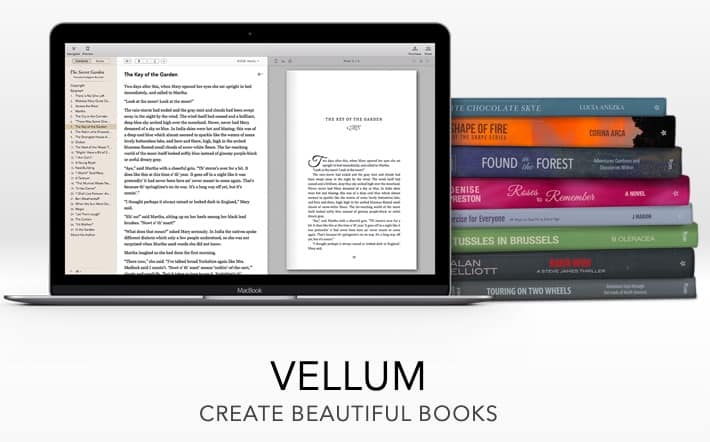
#2 – Krav på formatering av böcker i Vellum
För att börja använda Vellum vill du vara säker på att du har allt som behövs för att kunna börja använda programmet på rätt sätt.
För att du ska bestämma dig för om du ska köpa hela programpaketet Vellum eller inte, är det viktigt att se till att ditt datorsystem uppfyller Vellums krav, eftersom det är särskilt utformat för Mac-datoranvändare. Det finns två huvudsakliga krav att vara medveten om:
#1 – För det första är Vellum särskilt utformat för Mac-användare.
Om du inte har en Mac men ändå vill använda programvaran Vellum är det möjligt att använda den på en dator om du registrerar dig för Macincloud-tjänster.
Mac-systemkrav för Vellum:
- macOS Mojave (10.14)
- macOS Catalina (10.15)
- macOS Big Sur (11)
Är Vellum tillgängligt för PC?
Vid tidpunkten för den här artikeln är Vellum inte direkt tillgängligt för PC-användare. Det betyder att om du använder en Windows-dator kan du inte direkt använda Vellum-programvaran för att formatera din bok.
Vellums webbplats uppger att det inte finns några omedelbara planer på att utveckla en produkt i deras artikel i hjälpcentret här:

Om du vill använda Vellum och inte har tillgång till en Mac kan det dock finnas en lösning för dig. Du kan använda tjänsten MacinCloud, som ger dig tillgång till Mac i en molnversion. På så sätt kan du hantera och komma åt en Mac-server från din dator, så länge du har tillgång till Internet.
Du kan använda MacinCloud när du vill komma åt programvara som kräver en Mac, till exempel programvaran Vellum. Detta är inte en gratis tjänst, utan kräver att du betalar för en plan, som varierar beroende på dina behov och din användning. Det finns vissa flexibla paket, till exempel Pay-As-You-Go, där du i princip kan betala per timme.
Kan du använda Vellum på en iPad?
Vid tidpunkten för denna artikel kan du inte använda Vellum på en iPad. Även om iPads är Apple-produkter fungerar de med iOS och inte med macOS. Vellum fungerar för närvarande endast direkt på enheter som arbetar med macOS.
#2 – Därefter måste du ha den slutliga versionen av ditt manuskript klar i en Word .docx-fil.
Även om du kan göra (begränsade) tillägg till din text inuti, är detta besvärligt och programvaran tillåter inte stora redigeringsändringar när den väl har importerats.
Det är därför mycket viktigt för enkelhetens och bekvämlighetens skull att ditt manuskript är färdigt i rätt filformat.
För att sammanfatta är här de viktigaste kraven för att använda Vellum för att formatera din bok:
- Access till en Mac-enhet som körs på de accepterade versionerna
- Ett färdigt manuskript .docx-fil
- Den betalda versionen av Vellum när du är redo att exportera din formaterade bok
#3 – Kan jag formatera min egen bok med hjälp av Vellums programvara?
Ja, du kan formatera din egen bok med hjälp av Vellums bokformateringsprogram. Det är faktiskt just detta som många egenutgivna och oberoende författare använder för att formatera sina egna böcker.
Frågan om att formatera sin egen bok är något som många blivande egenutgivna författare ställer sig. Svaret varierar beroende på hur mycket tid du kan ägna åt formatering och om en författare kan hantera de olika tekniska problem som uppstår i samband med formatering.
Jo mer komplext projektet är, desto bättre måste du vara när det gäller att formatera din egen bok. Naturligtvis kan du alltid anlita ett proffs för att arbeta med din roman så att den blir digital- och tryckfärdig inom några dagar.
Håll i minnet att formatering kan vara enkel eller… din värsta mardröm, beroende på hur komplicerad din formatering är.
Om du är säker på att formatering är en färdighet som du vill lära dig, är den goda nyheten med Vellum att du inte behöver vara ett formateringsproffs för att använda det.
Vellums bokformatering har tillräckligt med inbyggda funktioner för att du bara ska behöva fatta viktiga beslut om hur du vill att stilen och innehållet ska se ut i publicerade tryck.
Jag har testat många av de formateringsverktyg som finns och skulle rekommendera några av dem att börja med, men om du skriver en bok och gör-det-själv-publicering är din grej, gå rakt på sak och skaffa Vellum.
Men innan du bestämmer dig…
Jag kommer att presentera dig för flera resurser för formatering så att du kan prova olika programvaror innan du bestämmer dig för en personlig favorit.
Frågor som du bör ställa dig när du bestämmer dig för om du ska använda Vellum för att formatera din bok:
- Planerar du att ge ut flera böcker?
- Har du tid att lära dig att använda ett annat program?
- Är bokformatering en färdighet som du verkligen vill eller behöver lära dig?
- Är det vettigt att anlita en formgivare?
- Kräver din bok komplicerad formatering?
#4 – Mjukvarualternativ för formatering av böcker
För att avgöra om Vellum är något för dig ska jag dyka ner i de bokformateringsalternativ som står till buds och bryta ner vart och ett av dem.
Vellum är, måste jag erkänna, mitt förstahandsval bland allt annat som jag har provat, men om du är nybörjare på denna programvara kan du behöva lite övertalning.
Här är ytterligare metoder för att formatera din bok:
#1 – Book Designer Templates
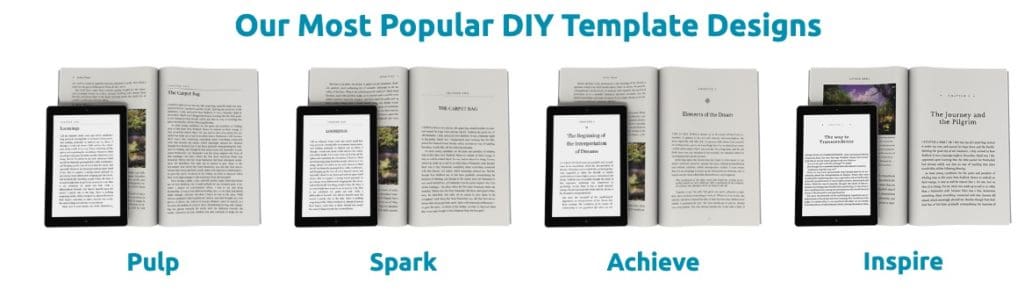
Joel Friedlander på BookDesigner.com erbjuder här en bra produkt för DIY-formatering.
Näst Vellum är Book Designer Templates faktiskt min nästa favorit. De erbjuder förformaterade bokmallar för Word och Apple Pages eller Adobe InDesign. Mallarna finns för skönlitteratur, facklitteratur, barnböcker, poesi och bilderböcker.
Formateringen är enkel att genomföra genom att kopiera din text från det ursprungliga redigerade dokumentet direkt till mallen. Därefter är det bara att ladda upp direkt till Kindle Direct Publishing-plattformen (KDP). Med hjälp av 2Way-designtekniken gör den det möjligt för författare och förläggare att trycka för både e-bok och pocketbok med hjälp av en enda mall.
#2 – Adobe InDesign
Denna professionella programvara för desktop publishing har blivit standard för grafiska formgivare när det gäller att skapa flygblad, broschyrer, tidskrifter, tidningar och böcker. InDesign är ett mycket kraftfullt program som ger dig obegränsade designmöjligheter.
Nedsidan är att det krävs en brant inlärningskurva för att behärska bara de grundläggande funktionerna och kräver många timmars övning. Om du letar efter något för att formatera din bok snabbt är detta inte det rätta. Du måste också betala en månatlig prenumerationsavgift.
#3 – Kindle Create
Kindle Create är Amazons lösning för att tillhandahålla gratis bokformateringsprogram för författare som vill formatera sina böcker för direktuppladdning till Amazon. För det krångel detta är värt för att göra det gratis är det bättre att köpa de tidigare nämnda Book Designer Templates.
Detta fungerar bäst för författare med en enkel bok som inte kräver avancerad formatering, men utöver det, glöm det.
Relaterat: KDP Guide
#4 – Calibre Software (E-Book Management)
Calibre är en plattformsoberoende, öppen källkodssvit av e-boksprogramvara med ett kraftfullt slag.
Du kan enkelt skapa mobi- och EPUB-filer för uppladdning till Amazon. Calibre-programvaran gör det möjligt för användare att sortera och gruppera e-böcker efter metadatafält som hämtas från många olika källor.
Mer på den tekniska programvarusidan är Calibre ett bra substitut för DIY-bokformatering, men favoriseras av programmerare och inte av författare med specifika formateringsbehov.
#5 – Smashwords Formatting Style Guide
Smashwords är en online-bokaggregator som distribuerar din e-bok till online-återförsäljare. Smashwords har också möjlighet att formatera böcker.
Och om du kan avvara tre timmar för att läsa igenom stilguiden för formatering kan du vara redo för formatering på Smashwords.
Du kan ladda ner stilguiden av Smashwords grundare och vd Mark Coker här: Smashwords Style Guide
#6 – Reedsy Book Editor
Som gratis programvara är Reedsy Editor-appen mycket bättre än de flesta. Den är effektiv och Reedsy hävdar att du kan ställa in din tryckta och e-bok i bara sex enkla steg.
#7 – Scrivener Formating
Alla som skriver en bok har förmodligen stött på Scrivener-programvaran. Om inte, är Scrivener en elitskrivarapp som av många anses vara ”skrivbibeln” när det gäller… ja, att skriva en roman.
Men till skillnad från de flesta skrivarappar kan Scrivener göra nästan allt, inklusive bokformatering.
Om du redan har betalat för och använder Scrivener kanske du vill hålla dig till den för att formatera din bok. Formateringen ingår trots allt i priset.
Nu när vi har en god uppfattning om de utvalda valen som finns tillgängliga låt oss ta en titt på Vellum för att se hur det står sig mot resten.
#5 – Hur mycket kostar Vellums programvara?
Med Vellum kan du använda verktyget gratis med begränsad funktionalitet och välja mellan två huvudsakliga prispaket beroende på din avsedda användning. För att exportera din formaterade bok från Vellum måste du köpa en av planerna, som börjar på 199,99 dollar för e-böcker.
Om du anlitar en professionell bokformaterare kan det sluta med att du betalar allt från 150 dollar och uppåt till 2 000 dollar beroende på hur komplex din bok är. I genomsnitt kan du för en bok på cirka 30 000 ord och som endast består av text räkna med att betala 130 dollar för konverteringen av en e-bok och ytterligare 100 dollar för en pocketbok. Men priserna varierar beroende på marknad, tjänst och/eller yrkesman.
Vi nämnde formateringsalternativ och även om det finns flera formateringsprogram som är gratis att använda, kan det kosta dig timmar att lösa tekniska problem när du stöter på tekniska problem (och det kommer du att göra).
Med Vellum kan du använda verktyget gratis för att prova det, men måste så småningom köpa en plan om du bestämmer dig för att använda det.
För att publicera din formaterade bok måste du exportera manuskriptet från Vellum. Och för att exportera ett manuskript måste du betala för Vellums programvara beroende på om det är e-bok eller tryckt.
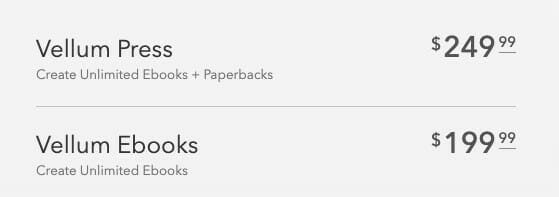
Här är prisalternativen för att köpa Vellums skrivprogramvara:
#1 – Alternativ 1 för Vellums e-böcker kostar $199,99. Med detta paket kan du skapa och exportera ett obegränsat antal e-böcker.
#2 – Alternativ 2 för Vellum Press kostar 249,99 dollar. Med detta paket kan du skapa och exportera ett obegränsat antal e-böcker och pocketböcker.
Vi rekommenderar att du betalar för paketet med både e-bok och tryck kombinerat. De flesta författare publicerar med e-bok och tryck eftersom det skapar ytterligare ett format för läsarna och en extra inkomstkälla. Om du köper Vellum, gå all in och få båda.
Denna prissättning verkar hög jämfört med andra bokformateringsverktyg som är billigare eller gratis. Men du får tillgång till ett mycket sofistikerat program som är både vackert designat och lätt att använda. Efter att ha arbetat med olika formateringsprogram är denna kombination värd det.
Här är en kostnadsjämförelse mellan Vellum och andra formateringsverktyg:
Notera: Vi gav det ett komplexitetsbetyg från 1-10. Ju lägre betyg, desto lättare är det att arbeta med när det gäller funktion och inlärningskurva. Detta betyg baseras på verktygets formateringsaspekter och funktionalitet.
| Mjukvara | Prissättning | Komplexitet |
| Vellum | $199 (e-bok) eller $249 (komplett paket) | 2 |
| Scrivener | $49 | 6 |
| Mallar för bokdesign | $60 (enkellicens) / $120 (flerfaldig licens) per uppsättning | 4 |
| InDesign | $239.88/år | 9 |
| Caliber | Free | 6 |
| Reedsy | Free | 3 |
| Kindle Create | Free | 6 |
I testning av olika formateringsverktyg, bestämde vi oss för Vellum som det bästa valet när det gäller den bästa formateringsupplevelsen.
Detta inkluderar den övergripande hastigheten vid formatering av boken, samt designflexibilitet.
#6 – Så här använder du Vellums bokformateringsprogram
I det här avsnittet går vi igenom stegen för att importera, redigera och välja bokens estetik i Vellums bokstilar, samt formatering.
För att börja med något ska du se till att läsa Vellums hjälpavsnitt för att importera ditt manuskript.
Avdelat i steg kommer du att kunna följa med och i slutet av det här inlägget kommer din bok att vara redo att laddas upp till Amazons KDP.
För enkelhetens skull kommer jag att täcka grunderna i formateringen. För en renodlad steg-för-steg-handledning kan du besöka Vellums hjälpöversikt.
#1 – Ladda ner programvaran Vellum
Du kan ladda ner gratisversionen av Vellum här om du vill testa programvaran först innan du köper.
Du kan ladda ner betalversionen när du är redo att binda dig till programvaran. Du behöver denna för att få tillgång till exportmöjligheterna och generera din bok.
#2 – Importera din bok som en Word .docx-fil till Vellum
I Vellums mjukvara importerar du ditt dokument genom att klicka på ”Importera Word-fil” och ladda upp från ditt skrivbord (eller Dropbox).
Vellum öppnar ditt Word-dokument, analyserar innehållet för att hitta titelinformation och kapitel och omvandlar det sedan till Vellums format.
Anmärkningar: Importfunktionen är inte alltid vad du förväntar dig. Jag var tvungen att rensa upp en del kapitelrubriker och andra element.
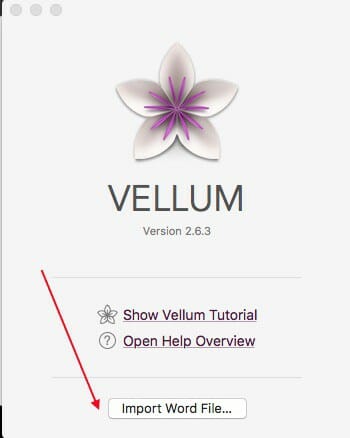
#3 – Lägg till information om titelsidan
Fyller du in bokens titel, författarnamn, förlagets pressnamn (om du har ett) och importerar bokomslaget. Detta bör bara ta några minuter.
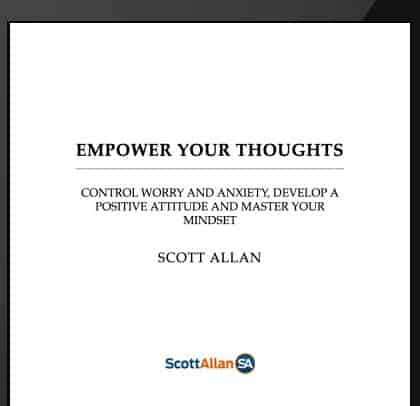
Notera: Eftersom Vellum automatiskt genererar en innehållsförteckning och en titelsida ska du ta bort dessa från ditt manuskript innan du laddar upp det.
#4 – Lägg till ett omslag till din e-bok
För att ladda upp en omslagsbild till din e-bok ska du först välja bokens titel i Vellums navigator. Välj sedan fliken ”eBook Cover”.
Klicka på det tomma omslaget och du kommer att uppmanas att välja vilken bild du vill använda.
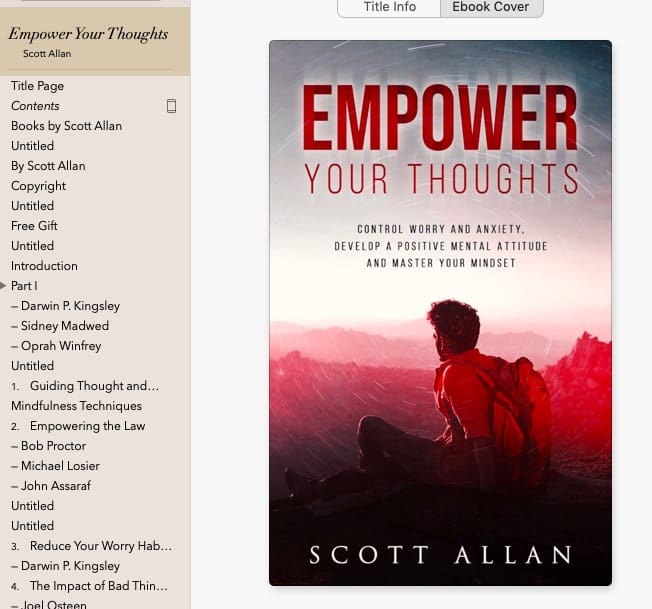
Observera: Om bokens storlek inte uppfyller minimikraven för omslagsstorlek rekommenderar Vellum den storlek som behövs. Du kan göra dessa ändringar i omslaget och importera det igen.

Om du får ett felmeddelande från Vellum som anger att filen inte är tillräckligt stor måste du kontakta din omslagsdesigner för att åtgärda detta. Försök inte ändra storleken på bilden på egen hand, eftersom det kommer att påverka bildkvaliteten och resultera i en bild med låg upplösning.
För att kunna publicera i alla butiker som stöds av Vellum är det bäst att börja med en omslagsbild som uppfyller kravet på den största storleken, vilket är en bild som är minst 2560 pixlar hög.
#5 – Välj en Vellum-bokstil
En bra funktion i Vellum är de 8 bokstilar som finns att välja på. Du kan välja mellan följande alternativ: Meridian (standard), Trace, Oxford, Artisanal, Kindred, Sudo, Parcel och Chroma.
Klicka på fliken bokstilar och längst ner erbjuder Vellum en mängd olika stilar. Bläddra igenom och välj din stil.
När det gäller bokstilar har Vellum allt du behöver. Du kan skapa en titel, kapitelrubriker eller drop caps.
Och alla formateringar som du hade i dokumentet innan du importerade – kursiveringar, fet stil – förs över till Vellum-programmet. Du kan göra ändringar i manuskriptet direkt i appen och dessa ändringar visas omedelbart i förhandsgranskningsfönstret till höger.
Om du vill ändra hela bokens utseende väljer du Bokstil och bläddrar bland sidorna som visas i stilkarusellen för att välja den som passar bäst till bokens tema.
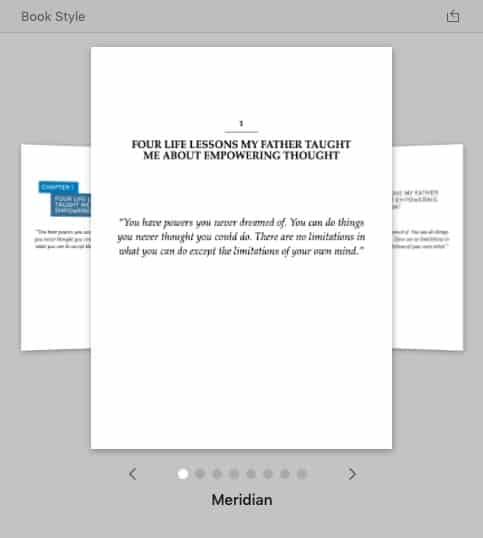
Dina alternativ för Vellum-mallar är:
- Meridian (standard)
- Trace
- Oxford
- Artisanal
- Kindred
- Sudo
- Parcel
- Chroma.
#6 – Formatera dina kapitelrubriker/titlar
För att ange ett nytt kapitel rekommenderar jag att du använder en sidbrytning, följt av ett centrerat och fetstilat kapitelnummer (t.ex. kapitel 1). Om du har en kapiteltitel, centrerar och fetstilar du även denna.
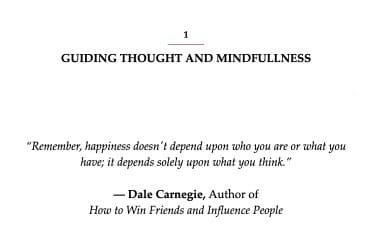
Nu kan du gå in i ditt innehåll och med hjälp av Vellums formateringsfunktioner få sidorna att se ut som du vill.
Du kan använda fetstilar, kursiv stil och infoga länkar där det behövs. Formatera underrubriker och arbeta dig igenom boken tills den ser ut precis som du vill.
#7 – Infoga prydnadsbrytningar
En prydnadsbrytning är en symbol som används för att indikera en ”scen”-brytning för skönlitteratur, men kan även användas i fackböcker.
Observera att ornamentala pauser alltid visas i textredigeraren som ett kluster av tre asterisker. Men i förhandsgranskaren kommer att visas som en symbol som du kan se här:
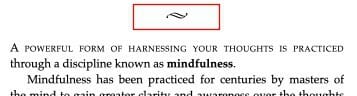
Nonfiktiva författare kan använda dessa i början av kapitel för att skilja kapiteltiteln från det inledande innehållet. Eller för att separera början av nya underrubriker inom ett kapitel.
Om du vill lägga till en ornamental brytning i din bok markerar du den plats där du vill infoga brytningen och väljer objektet Ornamental brytning i menyn för textfunktioner.
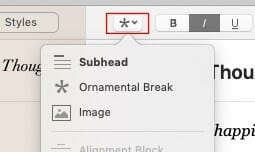
#8 – Välj bokens stil för rubrik och sidfot
Under avsnittet Bokstil använder du stilkarusellen för rubrik och sidfot för att välja vad som ska visas överst och nederst på varje sida i din tryckta utgåva.
Det här är området för att placera titeln på din bok och författarnamnet. Detta löper enhetligt genom hela boken.
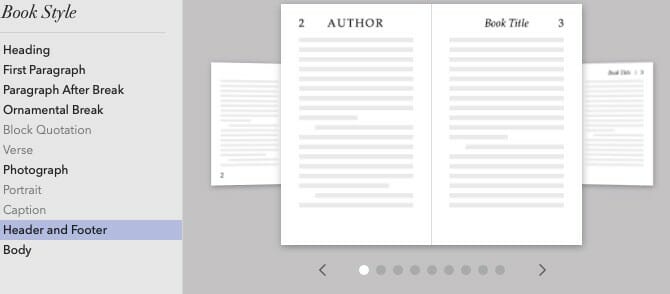
#9 – Använd Vellum Previewer för att kontrollera din bok
Med den här funktionen kan du kontrollera formateringen så som den kommer att visas på alla enheter, t.ex. Kindle Fire, PC, Kindle Reader, iPad, iPhone, Android Tablet eller Kobo Glo.
Detta är en fantastisk funktion hos Vellum eftersom de har konsoliderad tillgång till alla förhandsgranskare online för alla butiker här på ett ställe. Du klickar bara på tablettsymbolen i verktygsfältet för att få tillgång till förhandsgranskningsverktyget för var och en.
En annan funktion i förhandsgranskningsverktyget är dess förmåga att visa din bok så som den ser ut i en tryckt bok. Detta är viktigt eftersom du måste veta exakt hur layouten ser ut inför det kommande talereventet som du tänker beställa 200 exemplar till.
#9 – Exportera din formaterade bok från Vellum
Om Vellums importmöjligheter är imponerande, är dess exportmöjligheter lika bra. Innan du överväger att exportera, kom ihåg att du måste köpa den fullständiga versionen av Vellums programvara innan du tar detta steg.
När du är klar kan du kontrollera ditt innehåll för att se till att allt är bra.
Du kan exportera din e-bok i flera olika format och utskrift finns i fyra storlekar upp till 6×9.
Det du ser i förhandsgranskningsläget speglar kvaliteten på utskriften som du kan förvänta dig att få som en slutlig papperskopia. Se till att kontrollera alla sidor i förhandsgranskaren innan du exporterar.
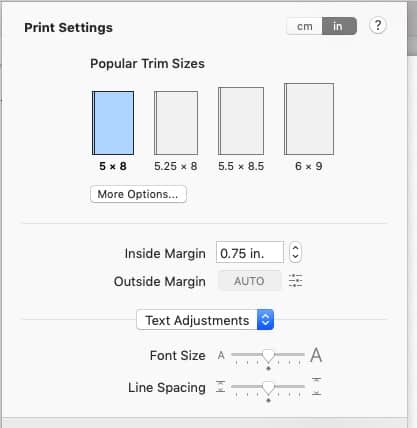
#7 – Vellum Review: För- och nackdelar
Nu när vi har tittat på alla funktioner i Vellum, låt oss jämföra med fördelarna och nackdelarna med denna programvara.
Vellums funktioner: Fördelar & Nackdelar
Vellums skrivprogram innehåller ett antal funktioner som gör formateringen av din bok till en smidig process, vilket vi har täckt utförligt i den här artikeln.
Samtidigt som funktionerna gör det till ett av de ledande programvarualternativen för bokformatering för egenutgivna och indieförfattare är det viktigt att överväga för- och nackdelar för att kunna fatta ett välgrundat beslut innan du köper.
Låt oss snabbt sammanfatta de funktioner som Vellum erbjuder, innan vi dyker ner i fördelarna och nackdelarna med bokformateringsprogrammet.
Här är de viktigaste funktionerna i Vellums programvara som är värda att notera:
#1 – Professionella, estetiska bokstilar med professionellt utseende. De fördesignade bokmallarna ingår i programvaran, och du kommer sannolikt att hitta en vacker design som passar din genre. Istället för att behöva betala för bokmallar kan du helt enkelt välja från en av de tillgängliga bokstilar som Vellum erbjuder, vilket sparar pengar, tid och besväret med att importera en design.
#2 – Verktyg för inredningsdesign. Från anpassade rubriker och sidfötter till ornamentala brytningar och blockcitat finns det ett antal verktyg för inredningsdesign till ditt förfogande, utöver de inkluderade bokstilarna. Det finns också särskilda verktyg för att infoga verser, fotografier, porträtt, bildtexter med mera.
#3 – Mångsidig importfunktion. Vellum får importprocessen att verka mindre teknisk och skrämmande. Även om ditt manuskript måste vara i filformatet Word .docx för att kunna importeras initialt, är importfunktionerna super mångsidiga när filen väl är importerad. Vellum importerar ditt manuskript och konverterar det blixtsnabbt och med minimalt behov av justeringar. Programvaran för bokformatering kommer automatiskt att inkludera kapitelbrytningar, beroende på hur rubrikerna i ditt originaldokument har angetts.
#4 – Vellum Previewer-verktyg. Använd det här verktyget för att förhandsgranska hur din bok kommer att se ut i flera olika format, beroende på vilken enhet läsaren kommer att använda. Du kan kontrollera formateringen så som den kommer att visas på enheter som Kindle Fire, PC, Kindle Reader, iPad, iPhone, Android Tablet eller Kobo Glo.
#5 – Kraftfull exportfunktion. När du är redo att ta ditt formaterade manuskript och exportera det till din dator gör Vellums kraftfulla exportfunktion ditt arbete minimalt. Du kan välja mellan en mängd olika filtyper att exportera din bok till, beroende på dina behov av e-bokspublicering. Du kan till exempel omedelbart exportera din bokfil till EPUB eller mobi med en knapptryckning i Vellum. Om du formaterar för tryck finns det flera olika trimtyper att välja mellan när du exporterar.
Förutom de kraftfulla egenskaper och funktioner som följer med en betald Vellum-plan finns det ett antal fördelar med att använda bokformateringsprogrammet.
Här är fördelarna med att använda bokformateringsprogrammet Vellum:
- Estetiskt vacker inredning som ger din bok det professionella utseende den behöver.
- Obegränsad användning som gör att du kan använda Vellum om och om igen för så många böcker som du har.
- Professionella alternativ för bokstil. Du kan välja mellan olika bokstilar beroende på stilen på den bok du formaterar. Det finns något för alla här
- Förhandsgranskningsfunktion för att kontrollera formateringen på olika enheter. Precis som Amazon har en förhandsgranskningsfunktion installerad i KDP för att författare ska kunna se slutprodukten före publicering, har Vellum en förhandsgranskningsfunktion så att du kan se hur boken kommer att se ut på olika enheter.
- Skapa vackra Box Sets. Om du har en serie böcker och vill slå ihop dem till ett paket är Vellum ett utmärkt verktyg för att skapa detta.
- Omedelbar leveranstid. Så snart du laddar upp till Vellum och allt fungerar är väntan över. Du kan ladda upp till butiker eller börja skicka kopior till väntande läsare.
- Total kontroll över din formatering. Om du behöver göra ändringar eller tillägg i boken har du direkt tillgång till ditt formateringsverktyg. Gör ändringar i ditt manuskript omedelbart och uppdatera din bok direkt.
- Funktionen Advance Reader Copies. Du kan skicka ut ett Advance Reader Copy (ARC) av din bok till en utvald grupp läsare – ett så kallat lanseringsteam – för tidig feedback, korrekturläsning eller en första uppsättning recensioner av din bok.
Här är nackdelarna med att använda Vellum som program för formatering av böcker:
- Prislappen. Vellum är inte billigt, med en prislapp på 249,99 dollar om du planerar att använda det för både e-böcker och tryckta böcker. Om du planerar att bara skriva en bok under din karriär är det förmodligen inte värt investeringen. Om du skapar en serie böcker eller om du skriver och publicerar flera böcker fungerar Vellum bäst för dig.
- Endast för Mac. Vellum är endast tillgängligt för Mac-användare. Tyvärr Windows men, det näst bästa alternativet kan vara att använda Scrivener. Det finns en lösning som du kan prova om du är fast besluten att använda Vellum med en PC, som vi tar upp mer i detalj här.
- Import av teckenstilar är inte ett alternativ. Även om jag tycker att de typsnitt som ingår i Vellum är tillräckliga, kanske du föredrar att använda ett typsnitt som Vellum inte har. Om detta är fallet har du ingen tur. Det går inte att importera egna teckenstilar.
- Textredigeringar är tråkiga i Vellum. Det andra kravet för att använda Vellum som vi nämnde var att se till att ditt manuskript är färdigställt och ligger i rätt fil. Detta beror på att det inte är bekvämt att göra textredigeringar i Vellum och att det snarare är besvärligt. Därför är det inte ett vänligt alternativ att använda som en ordbehandlare.
#8 – Bokformatering med Vellum: Är Vellum rätt för dig?
Vellum är inte det billigaste alternativet för att formatera din bok, och om du bara skriver en bok och det är den enda boken skulle detta inte motivera kostnaden för att köpa Vellum. I det här fallet kan det vara vettigare att anlita en professionell formaterare av e-böcker via webbplatser som eBook Launch.
Men om du planerar att skriva fler böcker kan Vellum bli en av de bästa investeringarna i din arsenal av författarverktyg för egenutgivning. Faktum är att prissättningen är en självklarhet.
Som självpublicerande författare är formatering av mina egna böcker det enda område som jag kan utmärka mig på. Med programvaran Vellum kan du ta kontroll över hur din bok kommer att se ut.
När du väl behärskar det här verktyget behöver du inte formatera med något annat program. Programvaran uppgraderas regelbundet med nyare versioner som gör det ännu enklare att arbeta med.
Du kan prova gratisversionen här: https://vellum.pub/
Vill du lära dig hur du konsekvent driver bokförsäljning och accelererar bokintäkterna?
Häng med Chandler Bolt från self-publishingschool.com på hans kostnadsfria webinarutbildning när han avslöjar den steg-för-steg-vägbeskrivning som gör att du på ett hållbart sätt kan skala din bokförsäljning till ett fyrsiffrigt belopp per månad och mer.
Klicka här för att spara din plats!
#9 – Vellum Writing Software Resources
Om du är redo att lära dig mer om Vellum finns det några användbara resurser som kan hjälpa dig att göra mer forskning. Håll dig uppdaterad i Vellum-communityt genom att hålla dig uppdaterad om de länkar och resurser som görs tillgängliga för Vellum-användare.
Här är de viktigaste resurserna för att lära dig mer om Vellums programvara:
- Vellum Updates. Få de senaste uppdateringarna av Vellum här: https://help.vellum.pub/updating/
- Vellum Blog. Titta in på Vellums blogg för att få ett uppdaterat nyhetsbrev: https://blog.vellum.pub/
- Vellum Hjälpöversikt. Frågor eller problem med Vellum? Här är det övergripande hjälpforumet för Vellum: https://help.vellum.pub/
- Vanliga frågor om inköp. Du kan ladda ner den kostnadsfria versionen här eller köpa Vellum-paketet: https://help.vellum.pub/köp/
- Joanna Penns Youtube-video. Hur du formaterar din e-bok och tryckta bok med Vellum
- Uppladdning till butiker. Så här kan du ladda upp din bok till butiker när formateringen är klar: https://help.vellum.pub/uppladdning/
- Vellum på sociala medier. Du kan ansluta dig till Vellum-gruppen på Facebook och Twitter
- Vellums e-postlista. Anmäl dig till Vellums e-postlista här: https://vellum.pub/#email-signup
När du nu har en bättre förståelse för Vellums möjligheter, funktioner och krav kan du fatta ett välgrundat beslut innan du investerar i programmet för bokformatering.
Formateringssteget är bara ett steg i självutgivningsprocessen, och även om det finns en mängd olika alternativ tillgängliga för dig, är det i slutändan ditt beslut om du väljer att lägga ut formateringsprocessen på ett proffs, eller om du väljer att göra det själv med en professionell programvara som Vellum.
Om du har använt Vellum tidigare, hur var din erfarenhet?
- Författare
- Renoverade inlägg


- Författarplattform: Hur man bygger upp & Din författarplattform – januari 15, 2021
- Hur lång tid tar det att skriva en bok? För förstagångsförfattare – December 18, 2020
- Bästa böckerna om skrivande: 18 skrivböcker som hjälper dig att förbättra ditt hantverk – december 17, 2020